2 Cara Mengatur Layar Laptop Windows 7, 8, 10 tidak Sleep Otomatis
Keberadaan laptop saat ini sudah menjadi suatu kebutuhan bagi setiap orang. Laptop dengan berbagai spesifikasi dan sistem operasi bisa membantu pekerjaan, tugas dan memberikan hiburan. Ukuran dan beratnya yang fleksibel membuatnya mudah dibawa keman saja. Inilah yang menjadi nilai tambah dari laptop dibandingkan PC Komputer.
Namun terkadang kita suka kesal dengan fitur bawaan yang diberikan oleh windows (salah satu sistem operasi yang paling banyak dipakai saat ini). Fitur tersebut ialah sleep. Sleep sebenarnya sangat berguna untuk menjaga kinerja laptop agar tidak overheat
Selain itu, sleep akan membuat laptop mu lebih awet dan tahan lama. karena fitur ini akan mematikan sejenak aliran listrik yang ada, seperti orang tidur pada umumnya yang berarti laptop beristirahat dari pekerjaannya untuk sementara.
Namun terkadang bila kita ingin menggunakan laptop lebih lama, fitur ini akan sedikit mengganggu. Mengapa? karena sleep akan mematikan seluruh fungsi laptop, termasuk layar menjadi blank dan tidak bisa menampilkan visual lagi.
Pertanyaan selanjutnya adalah, bagaimana cara agar layar atau monitor laptop ini tidak mati? Sebenarnya cara ini berlaku juga bagi pengguna PC ya. Asalkan sama sama menggunakan sistem operasi windows seperti windows 7, 8 dan 10.

Cara mengatur redup layar atau waktu mati layar laptop sebenarnya sangat sederhana. Hanya saja masih banyak yang belum tahu caranya. Nah terutama buat kamu yang sering melakukan presentasi otomatis menginginkan monitor tetap menyala
Tips ini juga bermanfaat buat kalian yang suka mengunduh file di internet. Karena saat layar mati kadang koneksi internet juga mati. Akibatnya file yang kamu download besar kemungkinan akan gagal dan terputus.
Kamu bisa membaca panduan yang mimin berikan sesaat lagi. Caranya cukup mudah dan kamu bisa mengaturnya sendiri. Setiap Windows tetap sama saja hanya tempat settingnya saja berbeda. Windows 7, Windows 8 dan juga Windows 10.
Kebetulan mimin menggunakan Windows 7, jadi panduan kali ini kita akan fokuskan ke pengguna windows 7. Tapi pada dasarnya setiap pengaturan windws akan sama saja. Kamu tinggal cari saja menu yang akan mimin sebutkan.
Baca juga : Cara Mengubah Windows 32 Bit Ke Windows 64 Bit Install Ulang
Langkah 1 :
Silahkan masuk ke "Control Panel" melalui Windows Home
Langkah 2 :
Pilih "Hardware and Sound"
Langkah 3 :
Klik pada menu "Change When The Computer Sleeps".
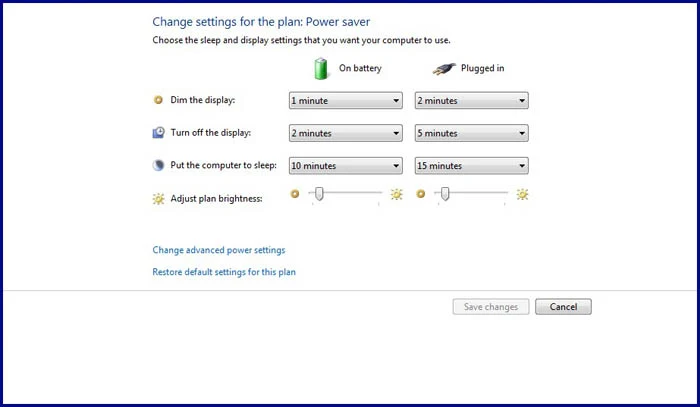
Langkah 4 :
Silahkan anda ganti semua waktu yang ada menjadi "Never" seperti contoh gambar dibawah ini. Terakhir Simpan atau Save Changes.
Langkah 1 :
Hampir sama dengan pengaturan windows 7, masuk terlebih dahulu ke control panel dengan cara Klik kanan pada bagian Start Windows dan klik opsi Control Panel.
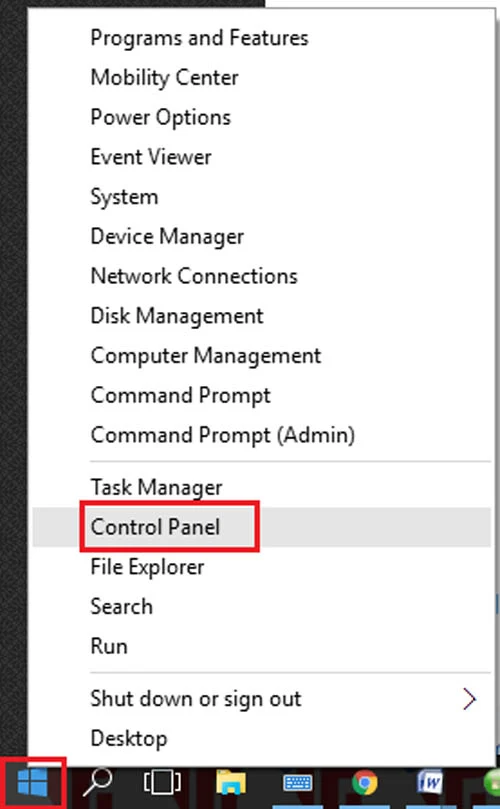
Langkah 2 :
Setelah itu pergi menuju System and Security. Pada bagian sub menu Power Options. Dpilih opsi "Change when the computer sleeps".
Maka akan muncul pengaturan durasi waktu sleep yang tersedia. Bila ingin menonaktifkan fitur ini, maka pilih saja Never. Dan klik save changes. Untuk menyimpan pengaturan tersebut, maka silahkan restart atau reboot perangkat laptop mu.
Bagaimana cukup mudah bukan mengatur layar laptop agar tetap menyala? Jika ingin mengembalikan ke pengaturan semula yaitu mode standby mati otomatis, maka silahkan masukkan waktu yang kamu inginkan.
Sobat kosngosan juga bisa merubah waktu atau lamanya layar menyala supaya memudahkan kita jika meninggalkan laptop.
Baca juga : Cara Mengatasi Loading Working On Updates Setiap Kali Buka Windows
Dengan melakukan setting waktu pada sleep windows, kita bisa bekerja dengan tenang tanpa harus terganggu lagi tiba tiba layar gelap, karena fitur sleep otomatis dari windows sendiri. Sebenarnya fitur ini ada sisi positifnya juga, untuk menghemat baterai dan kinerja RAM namun terkadang kita juga ingin melakukan tugas yang lama dan membutuhkan laptop bekerja tanpa harus mati layar.
Semoga cara diatas bermanfaat. Demikian lah pembahan kita mengenai Cara Agar Layar Laptop Windows dan Smartphone Android tidak Sleep. Silahkan berikan pertanyaanmu di kotak komentar dan jangan lupa bagikan artikel ini melalui media sosial mu.
Namun terkadang kita suka kesal dengan fitur bawaan yang diberikan oleh windows (salah satu sistem operasi yang paling banyak dipakai saat ini). Fitur tersebut ialah sleep. Sleep sebenarnya sangat berguna untuk menjaga kinerja laptop agar tidak overheat
Selain itu, sleep akan membuat laptop mu lebih awet dan tahan lama. karena fitur ini akan mematikan sejenak aliran listrik yang ada, seperti orang tidur pada umumnya yang berarti laptop beristirahat dari pekerjaannya untuk sementara.
Namun terkadang bila kita ingin menggunakan laptop lebih lama, fitur ini akan sedikit mengganggu. Mengapa? karena sleep akan mematikan seluruh fungsi laptop, termasuk layar menjadi blank dan tidak bisa menampilkan visual lagi.
Pertanyaan selanjutnya adalah, bagaimana cara agar layar atau monitor laptop ini tidak mati? Sebenarnya cara ini berlaku juga bagi pengguna PC ya. Asalkan sama sama menggunakan sistem operasi windows seperti windows 7, 8 dan 10.
Daftar isi
Setting Waktu Sleep Windows

Cara mengatur redup layar atau waktu mati layar laptop sebenarnya sangat sederhana. Hanya saja masih banyak yang belum tahu caranya. Nah terutama buat kamu yang sering melakukan presentasi otomatis menginginkan monitor tetap menyala
Tips ini juga bermanfaat buat kalian yang suka mengunduh file di internet. Karena saat layar mati kadang koneksi internet juga mati. Akibatnya file yang kamu download besar kemungkinan akan gagal dan terputus.
Kamu bisa membaca panduan yang mimin berikan sesaat lagi. Caranya cukup mudah dan kamu bisa mengaturnya sendiri. Setiap Windows tetap sama saja hanya tempat settingnya saja berbeda. Windows 7, Windows 8 dan juga Windows 10.
Kebetulan mimin menggunakan Windows 7, jadi panduan kali ini kita akan fokuskan ke pengguna windows 7. Tapi pada dasarnya setiap pengaturan windws akan sama saja. Kamu tinggal cari saja menu yang akan mimin sebutkan.
Baca juga : Cara Mengubah Windows 32 Bit Ke Windows 64 Bit Install Ulang
1. Panduan setting sleep laptop windows 7
Langkah 1 :
Silahkan masuk ke "Control Panel" melalui Windows Home
Langkah 2 :
Pilih "Hardware and Sound"
Langkah 3 :
Klik pada menu "Change When The Computer Sleeps".
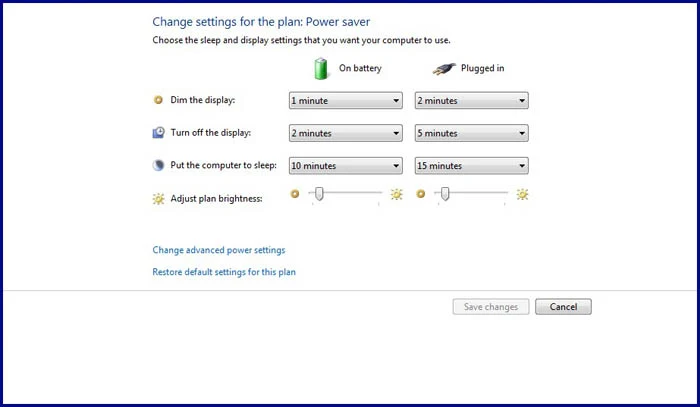
Langkah 4 :
Silahkan anda ganti semua waktu yang ada menjadi "Never" seperti contoh gambar dibawah ini. Terakhir Simpan atau Save Changes.
2. Setting sleep windows 10 dan windows 8
Langkah 1 :
Hampir sama dengan pengaturan windows 7, masuk terlebih dahulu ke control panel dengan cara Klik kanan pada bagian Start Windows dan klik opsi Control Panel.
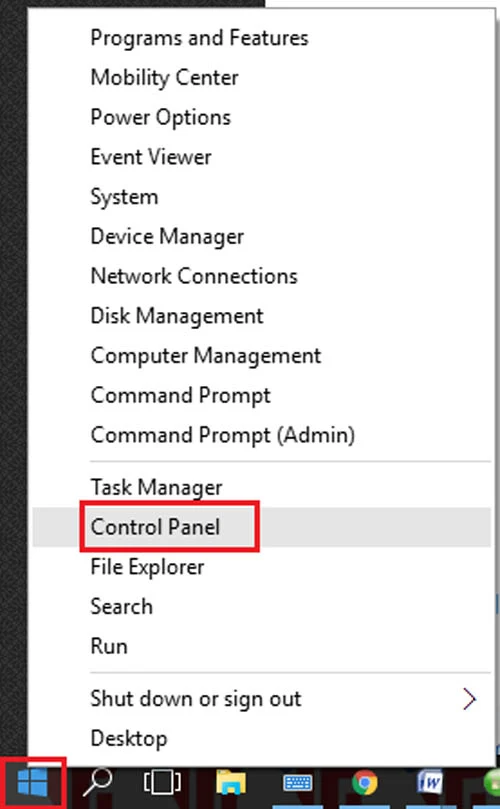
Langkah 2 :
Setelah itu pergi menuju System and Security. Pada bagian sub menu Power Options. Dpilih opsi "Change when the computer sleeps".
Maka akan muncul pengaturan durasi waktu sleep yang tersedia. Bila ingin menonaktifkan fitur ini, maka pilih saja Never. Dan klik save changes. Untuk menyimpan pengaturan tersebut, maka silahkan restart atau reboot perangkat laptop mu.
Bagaimana cukup mudah bukan mengatur layar laptop agar tetap menyala? Jika ingin mengembalikan ke pengaturan semula yaitu mode standby mati otomatis, maka silahkan masukkan waktu yang kamu inginkan.
Sobat kosngosan juga bisa merubah waktu atau lamanya layar menyala supaya memudahkan kita jika meninggalkan laptop.
Baca juga : Cara Mengatasi Loading Working On Updates Setiap Kali Buka Windows
Kesimpulan
Dengan melakukan setting waktu pada sleep windows, kita bisa bekerja dengan tenang tanpa harus terganggu lagi tiba tiba layar gelap, karena fitur sleep otomatis dari windows sendiri. Sebenarnya fitur ini ada sisi positifnya juga, untuk menghemat baterai dan kinerja RAM namun terkadang kita juga ingin melakukan tugas yang lama dan membutuhkan laptop bekerja tanpa harus mati layar.
Semoga cara diatas bermanfaat. Demikian lah pembahan kita mengenai Cara Agar Layar Laptop Windows dan Smartphone Android tidak Sleep. Silahkan berikan pertanyaanmu di kotak komentar dan jangan lupa bagikan artikel ini melalui media sosial mu.
